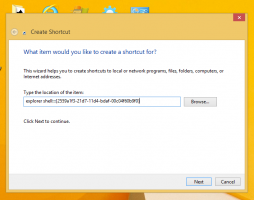Како омогућити распоред тастатуре по апликацији у оперативном систему Виндовс 11
Можете да подесите да Виндовс 11 мења распоред тастатуре по апликацији у оперативном систему Виндовс 11. Подразумевано, када промените распоред тастатуре, он се примењује глобално на све отворене прозоре. Ако сматрате да је ово незгодно, ево два начина да промените ово понашање.
Реклама
Од раних дана, Виндовс омогућава корисницима да куцају на више од једног језика. То подржава инсталирање више распореда тастатуре и пребацивање између њих помоћу посебних тастерских пречица. У оперативном систему Виндовс 11, подразумевана секвенца је Леви Алт + Лефт Схифт и Победити + Спаце.
Распоред тастатуре је одговоран за слова која се појављују када куцате. Дакле, када имате инсталирано више од једног језика, морате да прелазите са једног на други када радите на различитим документима. Овде долазимо до мале сметње.
Нови изглед ће бити примењен на све апликације. То значи да када пређете са енглеског на немачки у Мицрософт Ворд-у, такође ћете имати немачки распоред тастатуре у било којој покренутој апликацији као што је веб претраживач или Филе Екплорер. Ако вам је ово незгодно, ево неколико решења.
Омогући распоред тастатуре по Виндовс апликацији
Да бисте омогућили распоред тастатуре по прозору апликације у оперативном систему Виндовс 11, урадите следеће.
- Кликните десним тастером миша на Почетак дугме и изаберите Подешавања из менија.
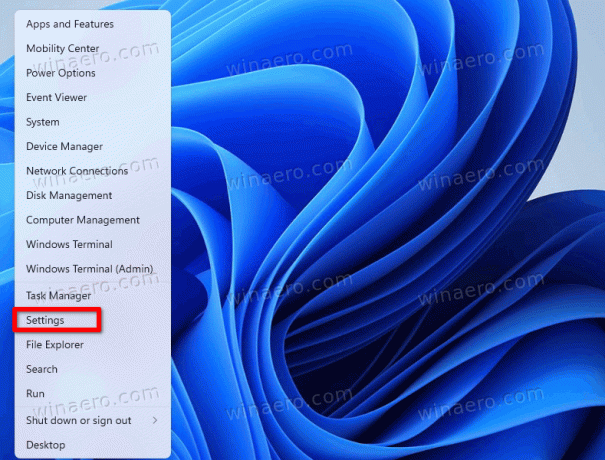
- Кликните Време и језик лево.
- На десној страни кликните на куцање улазак.
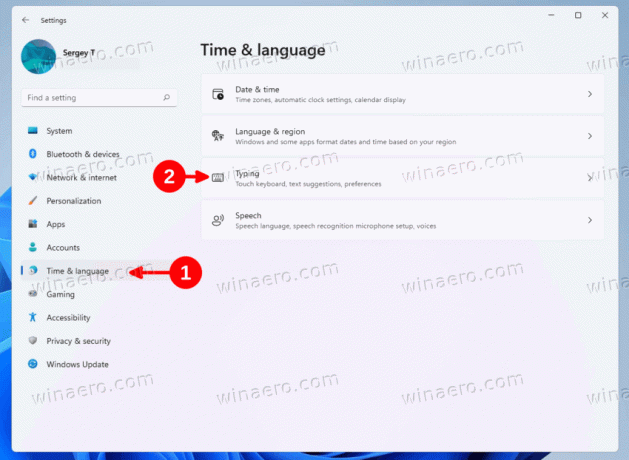
- Померите надоле следећу страницу до Напредна подешавања тастатуре опцију и кликните на њу.

- На крају, укључите Дозволите ми да користим другачији метод уноса за сваки прозор апликације поље за потврду.
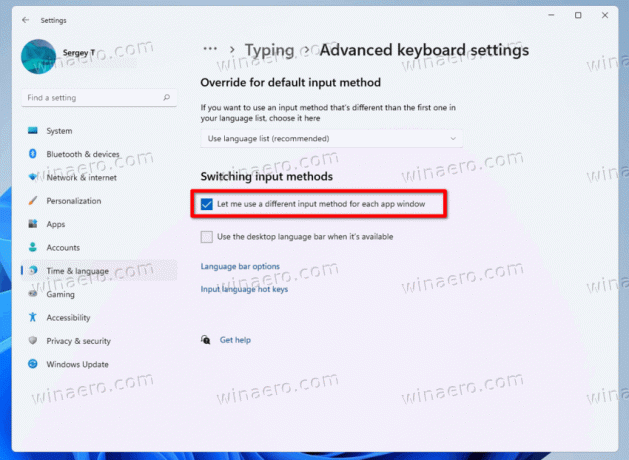
Готово! Од сада ће прозор сваке апликације имати свој индивидуални распоред тастатуре.
Алтернативно за подешавања, можете користити ПоверСхелл. Ово последње укључује гомилу цмдлет-а за управљање језичким преференцама које могу бити корисне у нашем случају. Ево како.
Омогућите појединачни распоред тастатуре за сваки прозор помоћу ПоверСхелл-а
- Притисните Победити + Икс и изаберите Виндовс терминал из менија.

- Ако је потребно, изаберите ПоверСхелл профил (Цтрл + Смена + 1) за Терминал апликација.
- Сада, укуцај
Сет-ВинЛангуагеБарОптион -УсеЛегациСвитцхМодеи ударио Ентер. Ово ће омогућити распоред тастатуре по прозору апликације у оперативном систему Виндовс 11.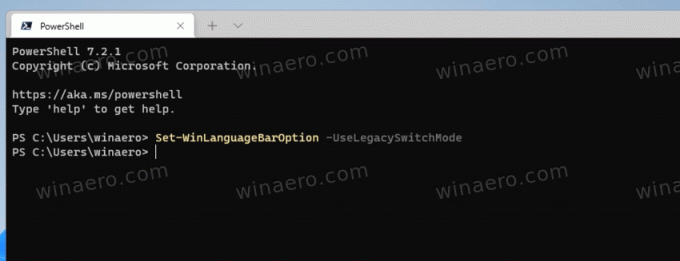
- Да бисте касније поништили промену, извршите цмдлет без аргумената, тј.
Сет-ВинЛангуагеБарОптион. Ово ће вратити подразумеване вредности уноса у Виндовс 11 и применити тренутни распоред тастатуре на све апликације.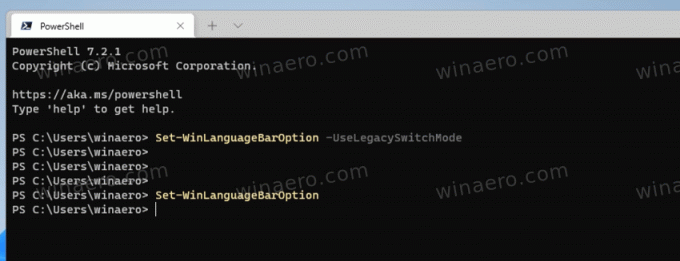
То је то!